Öngörülemeyen hatalar için çalışma kitabınızı onarın
- Çalışma zamanı hatası 9: Alt simge aralık dışında, Microsoft Excel'de yaygın olarak görülür ve çalışma sayfanızın kapsamı dışındaki bir hücreye erişmeye çalıştığınızda ortaya çıkar.
- Çoğunlukla çalışma kitapları arasında veri kopyalarken meydana geldiğinden, çalışma zamanı hatalarına neden olabileceğinden, formülünüzde her zaman başıboş karakterler veya semboller olup olmadığını kontrol edin.
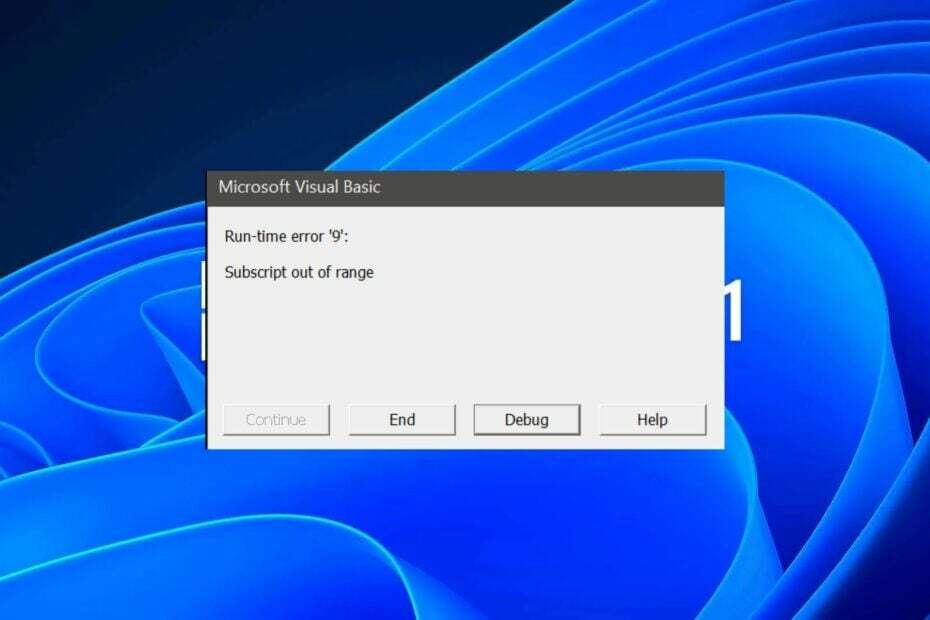
Çalışma kitabınızda bir VBA kodu kullanırsanız ve çalışma zamanı hatası 9: Alt simge aralık dışında alırsanız, çalışma kitabınızda geçerli bağlamda bulunmayan bir nesneye başvurmaya çalışıyorsunuz demektir. Microsoft Excel çalışma kitabı.
Çalışma kitapları arasında veri kopyalarken büyük ihtimalle bu hatayla karşılaşacaksınız, dolayısıyla bu, doğru şeyi kopyaladığınızdan emin olmak için çok dikkatli olmanız için bir nedendir. Bununla birlikte, hata zaten oluştuğundan, işte bir hızlı düzeltme kılavuzu.
Excel'de alt simge hatası 9 nedir?
Çalışma zamanı hatası 9'u aldığınızda, formülünüzde tanımlanan hücre aralığının dışındaki bir alt simge aracılığıyla bir hücreye veya hücre aralığına erişmeye çalışıyorsunuz demektir.
Başka bir deyişle, çalışma sayfasında var olmayan bir yere ulaşmaya çalışıyorsunuz. Bu, aşağıdaki nedenlerden biri veya birkaçı nedeniyle olabilir:
- Eski Excel uygulaması – Excel'in belirli özellikleri desteklemeyen eski bir sürümünü kullanıyor olabilirsiniz.
- Hücrede geçersiz veri türü – Bu, bir dizgede geçersiz karakterlerin kullanılmasından veya yanlış bir sayı girilmesinden kaynaklanabilir. Örneğin, 0 sayısal değeri yerine O harfini girebilirsiniz.
- Bozuk çalışma kitabı – Çalışma kitabı Excel'de açıldıysa ve sonra aniden kapandıysa bozularak alt simge hatası 9'a neden olabilir.
- Formülde yanlış sözdizimi – Bu, formülün yanlış girildiği veya yanlış girildiği için doğru değerlendirilemeyeceği anlamına gelir. formülün söz diziminde hata.
- Var olmayan hücre başvurularını kullanma – Bu hata, çalışma sayfasının kapsamı dışındaki hücrelere başvuruyorsanız veya geçersiz bir hücre adresine başvuruyorsanız oluşabilir. Bir çalışma kitabından diğerine kod kopyalarken de olabilir.
- Yanlış yazılmış formüller – Bu hatanın en yaygın nedenlerinden biri yanlış yazılan formüllerdir. Örneğin, bir kapanış parantezi veya ayraç eklemeyi unutursanız, Excel bu hatayı döndürür.
Çalışma Zamanı hatası 9 alt simge aralığı dışında nasıl düzeltirim?
Herhangi bir gelişmiş sorun giderme işleminden önce aşağıdaki temel kontrolleri deneyin:
- Herhangi bir Windows güncellemesi olup olmadığını kontrol edin ve varsa çalıştırın.
- Excel uygulamanızın güncel olduğundan emin olun.
- Formüllerde herhangi bir hata olup olmadığını kontrol ederek çalışma kitabınızı temizleyin.
- Formülünüzde tüm hücrelere doğru şekilde başvuru yapıldığından emin olun.
1. Dosyayı Excel makro özellikli biçimde kaydedin
- Excel dosyasında şuraya gidin: Dosya.

- Seçme Seçenekler.

- Tıklamak Kaydetmek, ve altında çalışma kitaplarını kaydet, seçme Excel Makro Etkin Çalışma Kitabı (*.xlsm).
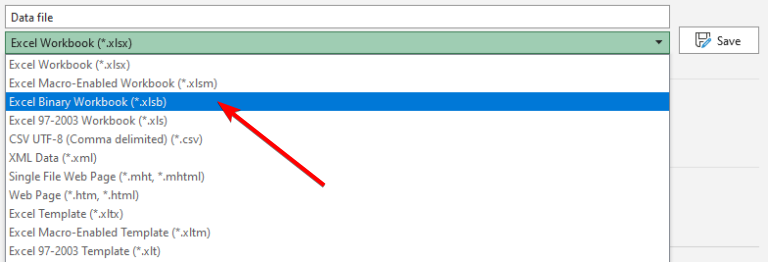
Makrolar, Microsoft Office uygulamalarındaki görevleri otomatikleştirmek için tasarlanmış programlardır. Bir makro çalıştırdığınızda, kendisine programlanmış olan eylemleri yürütür.
Ancak, dosyanızı gerekli biçimde kaydetmezseniz Excel'de çalışma zamanı hatası 9 oluşabilir. XLSM dosyaları, Excel'de VBA kullanılarak oluşturulan makroları ve grafikleri depolamak için kullanılır.
Bu dosya türü, kullanıcının dosyayı açtığında kullanabileceği ve düzgün çalışması için gerekli olan programlama talimatları olan makroları içerir.
2. Makroları etkinleştir
- Öğle yemeği Excel ve tıklayın Dosya.

- Seçme Seçenekler.

- Tıklamak Güven merkezi, ardından seçin Güven Merkezi Ayarları.
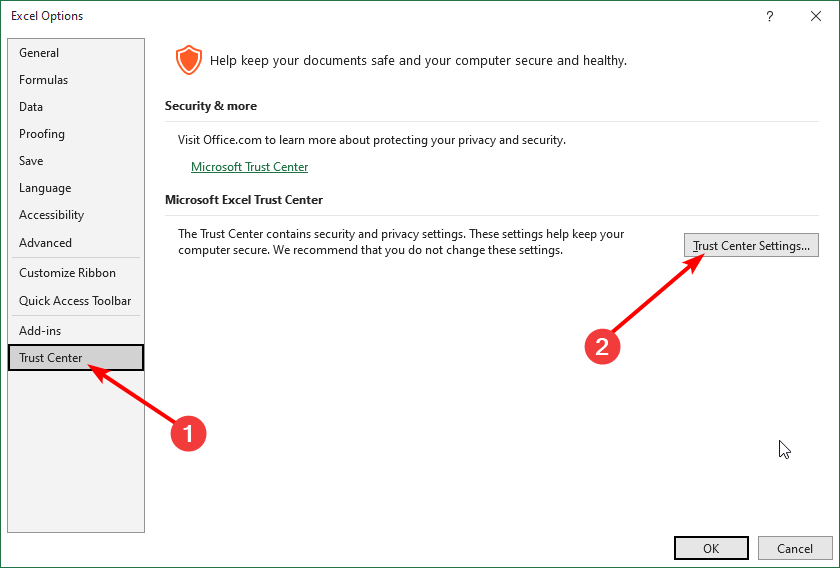
- Altında makro ayarları, kontrol et Tüm makroları etkinleştir kutu sonra vur TAMAM.

Makroları etkinleştirdiğinizde, makronun mevcut durumunda çalışmasına izin vermiş olursunuz. Bu, makronun düzgün çalışması için ihtiyaç duyduğu tüm formüllere ve işlevlere erişebileceği anlamına gelir.
Devre dışı durumunda, yalnızca temel işlevsellik kullanılabilir ve kullanıcının verileri el ile girmesi gerekir, bu nedenle çalışma kitapları arasında kopyalamanın Excel'de bu çalışma zamanı hatası 9'u göstermesinin nedeni budur.
- Çalışma zamanı hatası 3709: Bağlantı Kullanılamıyor [Düzeltme]
- Çalışma Zamanı Hatası 52: Hatalı Dosya Adı veya Numarası [Düzeltme]
- Çalışma Zamanı Hatası 57121: Uygulama Tanımlı veya Nesne Tanımlı [Düzeltme]
3. Excel'i Onar
- Öğle yemeği Excel ve boş bir çalışma kitabı açın.
- Tıklamak Dosya.

- Seçme Açık ve tıklayın Araştır.

- Sorunlu dosyayı bulun, seçin ve yanındaki açılır simgeye tıklayın. Açık.

- Seçme Aç ve Onar.

Bu manuel onarım yönteminin işe yaramaması durumunda endişelenmeyin. bir listemiz var gelişmiş Excel onarım araçları işi kolayca yapabilen ve çok çeşitli yolsuzluk sorunlarını çözebilen.
Bu, bu makalenin özetidir, ancak aşağıdakiler gibi diğer ilgili hataları kontrol ettiğinizden emin olun: çalışma zamanı hatası 7ve bu tür sorunlarda nasıl gezinileceği.
Bu hatayla ilgili ek düşünceleriniz için yorumlarınızı aşağıya bırakın.
![Çalışma Zamanı Hatası 7: Bellek Yetersiz [Düzeltme]](/f/3b2c58433dccafcdbfd0918d1430fe97.jpg?width=300&height=460)

![Çalışma Zamanı Hatası 57121: Uygulama Tanımlı veya Nesne Tanımlı [Düzeltme]](/f/575015dc1bdab911462edbe5bcc2230a.png?width=300&height=460)